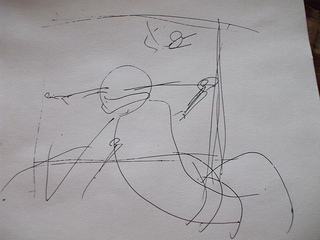iClone6にDAZフィギアを読み込む。1
iClone6と3DXchange5を使って、Daz Studio4.7のGenesis 2 MaleをiClone6に読み込む。Reallusion公式チュートリアル動画↓これの日本語テキスト化です。喋っている英文は理解していませんので、説明が違っていたらごめんなさい。前準備として、↓この通り、iClone6と3DXchange5がインストールされている状態で始めます。 iClone6を【DAZ3D】で買った場合のインストール方法。 | Create3D-3dCG制作作業日記 【iClone5】導入方法。【3dフィギアで動画を作成♪】 | Create3D-3dCG制作作業日記 Daz Studio4.7と連携のためのiClone6の導入について | Create3D-3dCG制作作業日記3DXchangeのファイルを全部ダウンロードする。上記インストール方法で↑三つのファイルだけダウンロードしましたが、同じテキストの下に、まだリンクが四つありました。それを全部ダウンロードします。その中の 『DAZ iClone Files』というフォルダに↓下記ファイル群があります。上二つが3DX...
2015.04.12
2015.04.13
3DいじりiCloneシリーズ最初チュートリアル
 3Dいじり
3Dいじり